Apple, yapay zeka teknolojilerini yeni bir seviyeye taşıyan Apple Intelligence’ı duyurdu ve bu özelliklerin bir kısmı artık geliştirici betasında mevcut. Güncelleme bugün itibarıyla kullanıma sundu ve bu sürümlerle birlikte Apple Intelligence’ı ilk kez deneme fırsatımız oldu. Peki, Apple Intelligence ve iOS 18.1 geliştirici betası nasıl kurulur?
Not: Geliştirici beta sürümleri kararlı sürümler olmadığı için cihazlarınız stabil çalışmayabilir. Bu nedenle ana cihazınızdan başka bir cihaza yüklemeniz ve yüklemeden önce cihazınızdaki bilgileri yedeklemeniz öneriliyor.
Apple Intelligence ile gelen iOS 18.1 geliştirici beta güncellemesi nasıl kurulur? İşte kurulum rehberi
Öncelikle baştan uyaralım, iOS 18’in erken sürümlerinin birçok hatayı içerebileceğini unutmayın (sonuçta bunlar geliştiriciler için tasarlanmış). Daha akıcı bir iOS 18 beta sürümünün önümüzdeki haftalarda halka sunulması bekleniyor. Tam sürümü Eylül ayında iPhone 16 serisiyle birlikte tanıtılacak. İşte iOS 18.1 kurulum rehberi:
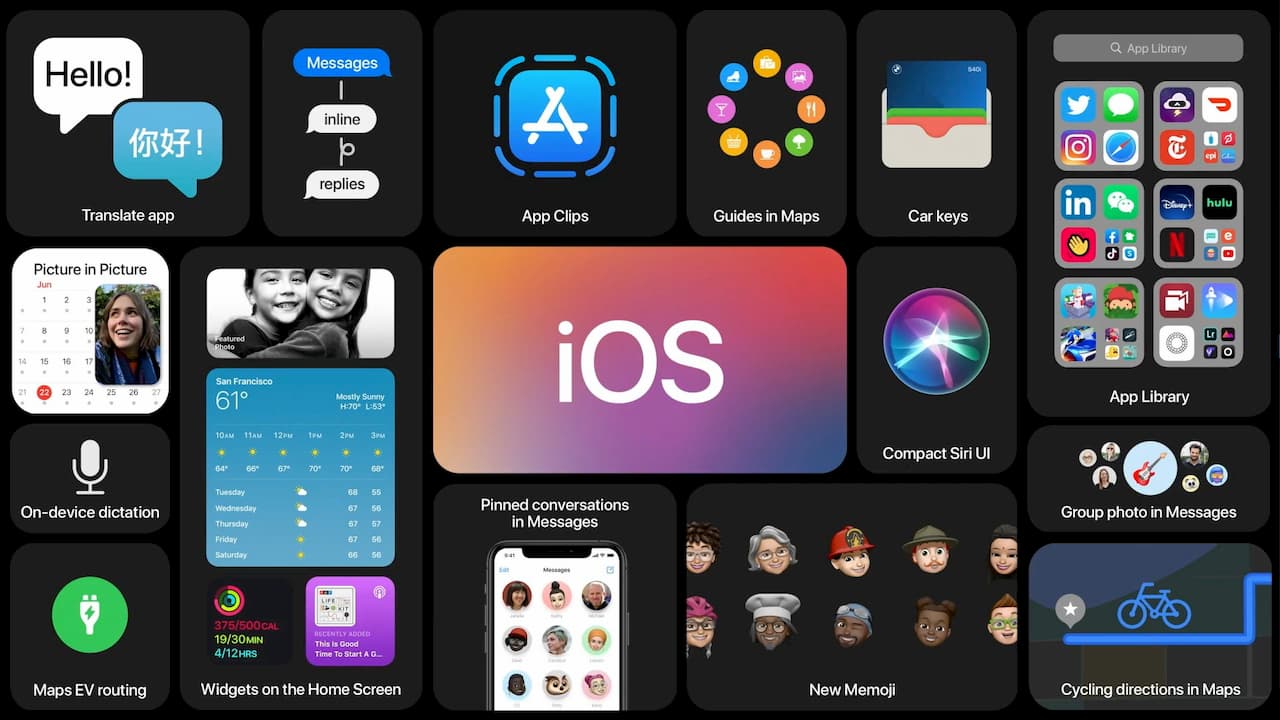
- Başlamadan önce iPhone’unuzun iOS 16.4 veya sonraki bir sürümü çalıştırdığından emin olun (Ayarlar > Genel > Hakkında kısmından öğrenebilirsiniz).
- Geliştirici beta sürümüne henüz kaydolmadıysanız, Kaydınızı Başlatın bölümüne giderek buradan kaydolabilirsiniz . Aksi takdirde geliştirici sitesine gidip, oturum açın ve İndir’i seçin . (Ayarlar > Gizlilik ve Güvenlik bölümünde Geliştirici Modunu etkinleştirmeyi de unutmayın.)
- Şimdi Ayarlar > Genel > Yazılım Güncelleme‘ye geri dönün. Otomatik Güncellemeler’in hemen altında Beta Güncellemeler seçeneği var. Beta Güncellemeleri’ni seçin ve ekranın alt kısmında Apple Kimliği’nin doğru olduğundan emin olun. Değilse kimliğe dokunun ve Farklı bir Apple Kimliği kullan seçeneğini seçin.
- Beta Güncellemeleri altında iOS 18 Geliştirici Beta seçeneğini seçin .
- Bu yapıldıktan sonra Ayarlar > Genel > Yazılım Güncelleme bölümüne bir ekran geri dönün . Beta güncellemenizi orada görebilirsiniz. İndir ve Yükle‘yi seçin ve ardından verilen talimatları uygulayın.
Birkaç dakika sonra birkaç yeniden başlatmanın ardından – iPhone’unuzda iOS 18.1 güncellemesinin erken bir sürümüne sahip olacaksınız. Ancak, Apple’ın iOS 18 betalarının başlangıçta yavaşlamalara ve çökmelere neden olabileceğini unutmayın. iOS 18.1 nasıl kurulur rehberimizi tamamladık. Peki iOS 18 hangi cihazlarla uyumlu?
iPhone’unuza iOS 18’i yüklemek için iPhone XS veya daha yeni bir modele sahip olmanız gerekiyor. iOS 18 ile uyumlu iPhone’ların tam listesi şu şekilde:
- iPhone 15 Plus
- iPhone 15 Pro
- iPhone 15 Pro Max
- iPhone 14
- iPhone 14 Plus
- iPhone 14 Pro
- iPhone 14 Pro Max
- iPhone 13
- iPhone 13 mini
- iPhone 13 Pro
- iPhone 13 Pro Max
- iPhone 12
- iPhone 12 mini
- iPhone 12 Pro
- iPhone 12 Pro Max
- iPhone 11
- iPhone 11 Pro
- iPhone 11 Pro Max
- iPhone XS
- iPhone XS Max
- iPhone XR
- iPhone SE (2. nesil)
- iPhone SE (3. nesil)
Apple Intelligence hangi cihazlarla uyumlu?
Apple Intelligence’ı denemek için iPhone 15 Pro veya Pro Max cihazlarına sahip olmanız gerekiyor. Ayrıca, bir Apple Developer hesabınızın olması şart. Neyse ki, bu hesap ücretli olmak zorunda değil, Apple ID’nizle developer.apple.com adresinde oturum açmanız yeterli.
Apple Intelligence nasıl aktif edilir?
iOS 18.1 Beta yükledikten sonra Settings-> Apple Intelligence & Siri yolunu takip ederek bekleme listesine katılmanız gerekiyor. Şu anda birkaç dakika içerisinde onay veriliyor. Apple Intelligence aktif hale geldiğinde kullanıma başlamadan önce yapay zeka modelleri telefonununa indiriliyor.
Bu modeller şu anda yaklaşık 3 GB yer kaplıyor fakat yukarıda belirttiğimiz üzere halen birçok özellik eksik. Apple bu güncellemeyle birlikte iPadOS 18.1 Beta ve macOS Sequoia 15.1 Beta sürümlerini de yayınladı.
Yani bu özelliği çok merak ediyorsanız fakat test edecek bir iPhone 15 Pro’nuz yoksa: M1 ve daha yeni bir işlemciye sahip iPad ve Mac modellerinde de kullanabiliyorsunuz.

